So richten und blinken Sie Asus DSL N12U

- 2665
- 800
- Prof. Dr. Finja Goebel
Der ASUS -Produktionsrouter ist für den Heimgebrauch ausgelegt. Er hilft, die Probleme des Aufbaus von Netzwerken einer beliebigen Skala zu lösen. Das Gerät ist mit einem Druckserver ausgestattet, ist ein Modem (ADSL) und ein drahtloser Router in einer Person. Zwei Antennen des Geräts sind durch einen erhöhten Verstärkungsfaktor gekennzeichnet, der einen vergrößerten Wi-Fi-Beschichtungsbereich und ein stabiles Signal garantiert. Von den interessanten Funktionen ist es auch ratsam, die Option zum Anschließen von Netzwerk -MFPs hervorzuheben. Berücksichtigen Sie im Detail das Operations- und Merkmalsprinzip DSL N12U.

Der Router kann betrieben werden, um Netzwerke unterschiedlicher Skala zu erstellen
Eigenschaften:
- die Fähigkeit, bis zu 4 SSID zu erstellen;
- einfache Konfiguration der ADSL -Parameter;
- 300 Mbit/s;
- IPTV - dort;
- 2,4 GHz;
- 4 Häfen Lan;
- Antennen abnehmbar;
- QIS Master hilft dabei, den Zugriff auf das Netzwerk so schnell wie möglich zu konfigurieren
- Option EZ All-in-One;
- WPS;
- die Fähigkeit, das drahtlose Modul mit dem Schlüssel zu aktivieren;
- 3G -Modem anschließen.
Breitfunktionalität im ASUS DSL N12U -Gerät wird mit einem stilvollen Design kombiniert. Das Vorhandensein der Ethernet -WAN -Option ermöglicht es, das Gerät einfach in einen regulären Router zu verwandeln.

Aussehen
Alle Ausgänge befinden sich auf der Rückseite DSL N12U. Hier finden Sie einen USB -Anschluss, einen Einschlussschlüssel und einen Reset, BP -Anschluss, LAN -Ports sowie einen WAN -Port, in dem Sie den Kabel des Anbieters anschließen müssen.
Verbindung
Vor Beginn der Konfiguration ist es wichtig, die Eigenschaften der Verbindung auf dem PC korrekt einzustellen. Diese Konfigurationen finden Sie im Bedienfeld ("Netzwerkverbindung"). Hier müssen Sie in die Eigenschaften der Verbindung im lokalen Netzwerk gehen.
DNS -Server und IP -Adresse, die im TCP/IP -V4 -Protokollparameter beschrieben sind, sollte automatisch ausgegeben werden (stellen Sie sicher, dass das Flag an der richtigen Stelle festgelegt ist).
Um das Gerät zu konfigurieren, ist es auch wichtig zu lernen, eine Verbindung herzustellen. Trocknen Sie zuerst das Kabel vom Telefonanschluss zum Home -Telefon und schließen Sie das Kabel vom DSL -Kabel im ADSL -Router an und setzen Sie in der dritten Stufe ein Telefonkabel in die Leitung. Es bleibt bleibt, den Patch Patch und den Router zu kombinieren. Vergessen Sie auch nicht, zu den ursprünglichen Einstellungen zurückzukehren und für ein paar Sekunden den Reset -Schlüssel zu halten.
Merkmale der Einstellung
Es gibt zwei Möglichkeiten, die Parameter des Routers auszuwählen - manuell und automatisch. Experten empfehlen, manuelle Einstellungen zu verwenden, da es möglich ist, das Gerät besser zu konfigurieren. Geben Sie 192 ein.168.1.1 Im Browser können Sie in die Schnittstelle einsteigen. Füllen Sie in der zweiten Stufe die Felder an. Danach wird das Schnittstellenfenster geöffnet, in dem sich das Menü "Einstellungen" befindet.
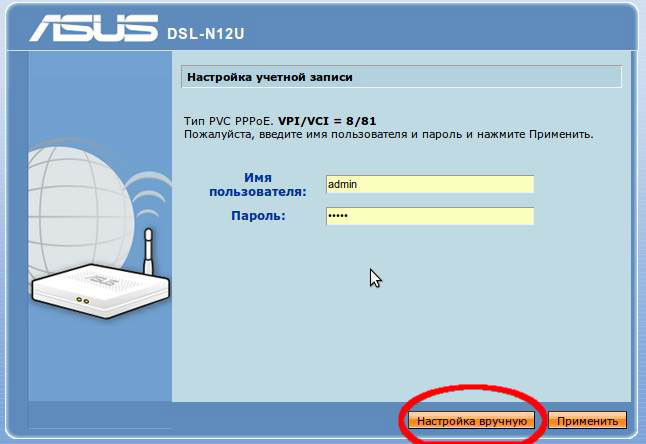
PPPOE -Einstellungen
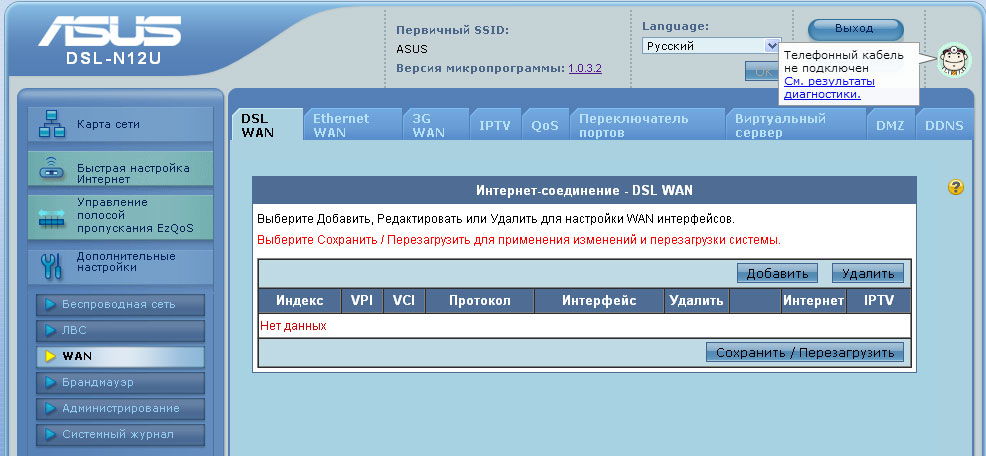
Das Internet ist bei WAN konfiguriert. Veranstaltungen können sich auf unterschiedliche Weise entwickeln, basierend auf dem Unternehmen, das Ihnen die Dienste eines globalen Netzwerks zur Verfügung stellt . Für Rostelecom ist es üblich, das PPPOE -Verbindungsprotokoll zu verwenden. Geben Sie die folgenden Daten ein:
- Tintenkapselmodus - LLC;
- Protokoll - PPPOE;
- Login/Pass - Die Parameter finden Sie im vom Anbieter ausgestellten Vertrag
- VPI/VCI - 1/50.
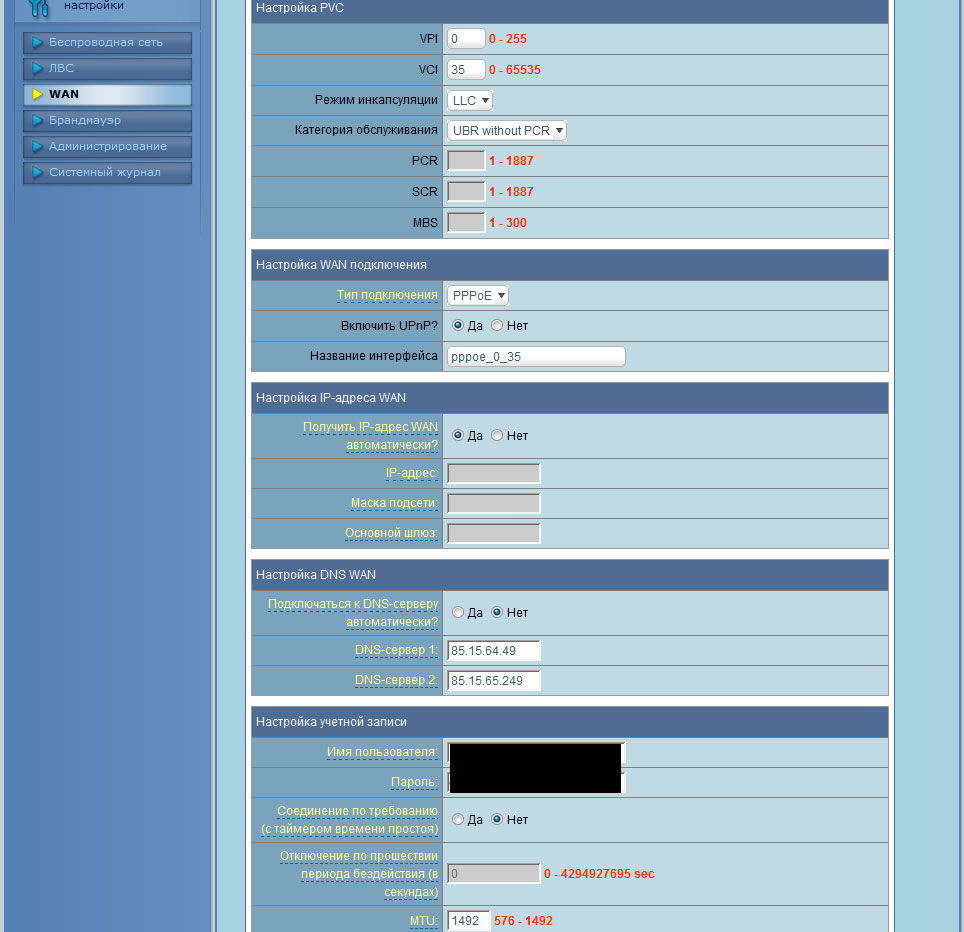
Andere Felder können nicht geändert werden, überprüfen Sie die Richtigkeit der Daten und wenden Sie diese Einstellungen an.
Wi-Fi einstellen
Gehen Sie zum "drahtlosen Netzwerk" -Punkt des WAN -Abschnitts und ändern Sie die Parameter wie folgt:
- WPA -Verschlüsselung - TKIP;
- SSID - Erstellen Sie einen Namen für Ihr Netzwerk
- Authentifizierungsmethode - WPA Personal;
- Schlüssel - Erstellen Sie ein Passwort für das Netzwerk.
Es bleibt bleibt, Änderungen aufrechtzuerhalten und das Gerät neu zu starten. Der Router ist bereit, das Internet zu verteilen!
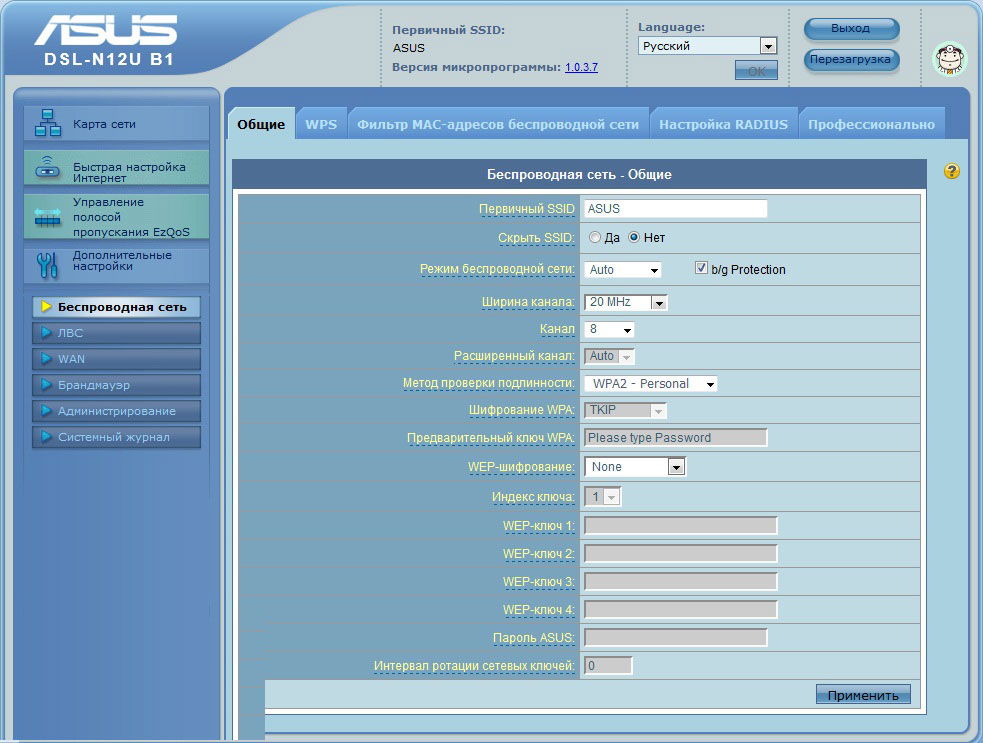
Firmware
Das Entwicklerunternehmen gibt regelmäßig ein Update für das Mikrocrocrom aus, um den Betrieb des Geräts zu verbessern. Bevor Sie die Firmware herunterladen, handeln Sie sich mit der Hardwareversion des Routers. Diese Informationen werden auf dem Aufkleber beschrieben (schauen Sie sich die untere Abdeckung des Geräts an, Element H/W ver).
Dann müssen Sie Ihre Firmware -Version auf der ASUS -Website finden. Wählen Sie das interessierende Modell und finden Sie den Artikel "Treiber und Dienstprogramm" im Abschnitt "Support". Der frischer befindet sich normalerweise oben. Es ist wichtig, die Datei herunterzuladen, sie an der richtigen Stelle auf einem PC auszupacken und dann zur Schnittstelle zu gehen.
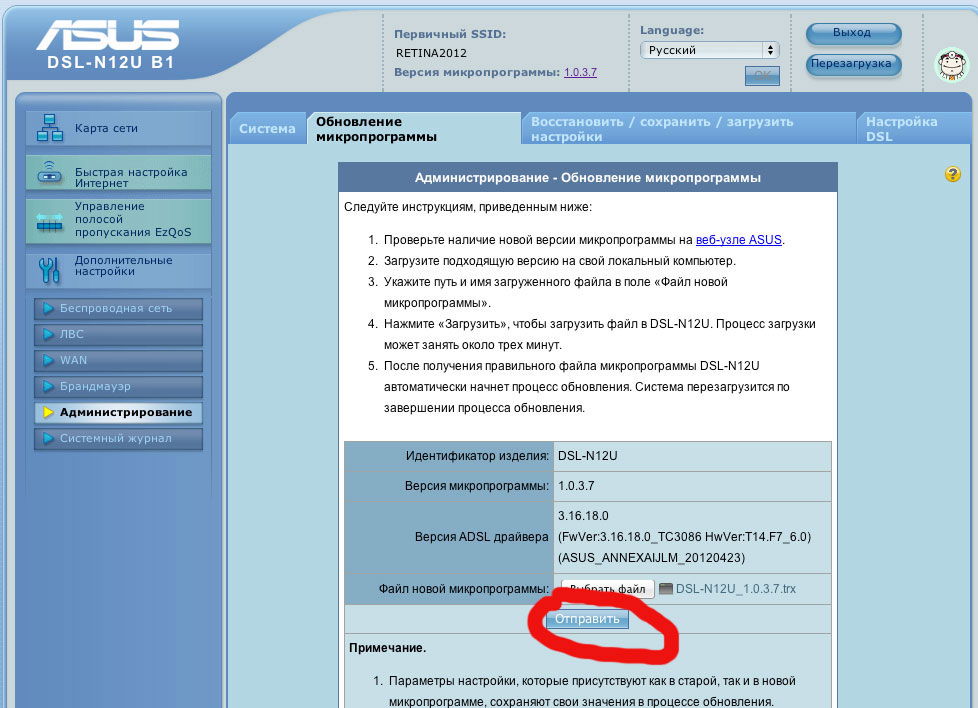
In der Schnittstelle selbst sollten Sie auswählen "Aktualisieren Sie das Mikroprogramm (Element" -Veradition in zusätzlichen Parametern). Es bleibt bleibt, die Route zur Datei zu registrieren und auf das "Update" zu klicken.
Das ASUS DSL N12U -Firmware -Verfahren dauert ungefähr 3 Minuten, nehmen Sie keine Änderungen vor und schalten Sie die Geräte zu diesem Zeitpunkt nicht aus. Am Ende wird das Produkt automatisch neu starten.
- « Warum die Netzwerkkarte nicht funktioniert und wie sie behoben werden können?
- Anweisungen zum Einrichten eines optischen Router -GPON -Routers von MGTS »

